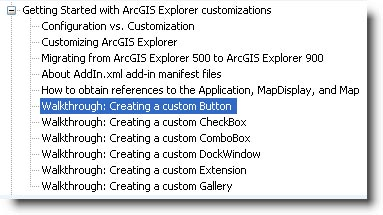Part 1 では、あらかじめ作成されたアドインを使用して、ArcGIS Explorer の機能を拡張しました。今回は、アドインを作成する前に利用できる情報を紹介します。
まず始めに、下記の手順を完了させる必要があります。
1. ArcGIS Explorer のインストール
2. Visual Studio 2008 / 2010 のインストール(Visual Studio 2010 はバージョン 1500 のみに対応)
3. ArcGIS Explorer SDK のダウンロードおよびインストール
上記 3 つの手順を終えると、Visual Studio を起動し、新規ソリューションの作成時に ArcGIS Explorer のアドイン テンプレートを使用でき、コードを記述することができます。テンプレートによって、アドインの作成がとても簡単になり、Explorer API を直観的に理解できます。
しかし、プログラミングに慣れていない方は難しいと感じるかもしれません。そのため Esri はアドインを作成するために参考になるものをいくつか用意しています。
ウォークスルー:ArcGIS Explorer SDK
ウォークスルーのトピックでは、サポートされているそれぞれのタイプのアドインを段階的に作成していく手順について紹介しています。ウォークスルーは、インストールされている開発者ヘルプ、または SDK のオンライン ヘルプで見ることができます。
まず、ボタン アドインを作成する手順を紹介した、”Creating a custom Button” ウォークスルーから始めることをお勧めします。ここでは、Visual Studio テンプレートや ArcGIS Explorer API の開始点、さらにはアドインのビルド、配布、テストの方法も紹介しています。

Resource Center ビデオ:Introducing Add-ins for ArcGIS Explorer
ArcGIS Explorer のバージョン 900 がリリースされた時、Esri の ArcGIS Explorer チームのメンバーがいくつかビデオを作成し ArcGIS Explorer の Media Gallery に公開しました。ArcGIS Explorer のカスタマイズについて学びたい場合、Introducing Add-ins for ArcGIS Explorer を見ることをお勧めします。このビデオはバージョン 900 で作成されていますが、アドインの作成方法は最新バージョンと変わりません。
次回の Part 4 では、Explorer API についてより詳細見ていくだけでなく、いくつかのサンプル コードを示しながら、Explorer API の使いやすさについてご紹介する予定です。